|
Лаборатория новых образовательных технологий ИМО ВГУ |
СИСТЕМА УПРАВЛЕНИЯ ЭЛЕКТРОННЫМИ УЧЕБНИКАМИ
Интерактивная библиотека ИМО ВГУ
Для начала работы требуется установить клиентскую часть приложения на компьютер пользователя. Для этого щёлкните по кнопке [Установить], расположенной на баннере ниже.
Внимание! Приложение «Интерактивная библиотека ИМО ВГУ» создано на базе программной платформы Microsoft Silverlight, что гарантирует абсолютную безопасность установки без затрагивания каких-либо внутренних ресурсов вашего компьютера.
Установка приложения
«Интерактивная библиотека ИМО ВГУ»
и учебных материалов на компьютер пользователя
Важно! Использование веб-браузера требуется только во время установки приложения на компьютер пользователя, или обновления версии приложения. Для этой цели мы рекомендуем использовать веб-браузер Internet Explorer.
Внимание! Веб-браузер Chrome, Edge и Mozilla Firefox (версия 52 и выше) не поддерживают плагин Microsoft Silverlight, и поэтому не могут использоваться для установки приложения.
Более подробно об этом смотрите здесь.
1) Если плагин Microsoft Silverlight уже установлен на вашем компьютере, должен отображаться баннер показанный ниже:

Нажмите кнопку [Установить]. и следуйте инструкциям Мастера. По завершению процедуры установки произойдёт автоматический запуск приложения, а на Рабочем столе появится ярлык:
![]()
2) В случае, если плагин Microsoft Silverlight отсутствует на вашем компьютере, должен отображаться следующий баннер:

Щелкните по баннеру, для перехода на страницу Microsoft Silverlight расположенную на официальном сайте компании Microsoft. Следуя инструкциям, выполните установку данного плагина на свой компьютер.
После этого вернитесь на страницу приложения «Интерактивная библиотека ИМО ВГУ». Баннер приложения должен иметь вид как показано в п.1.
Установите приложение в соответствии с п.1.
На начальной странице приложения, в правом верхнем углу, выберите язык интерфейса и нажмите кнопку [Анонимный вход] для входа в систему.
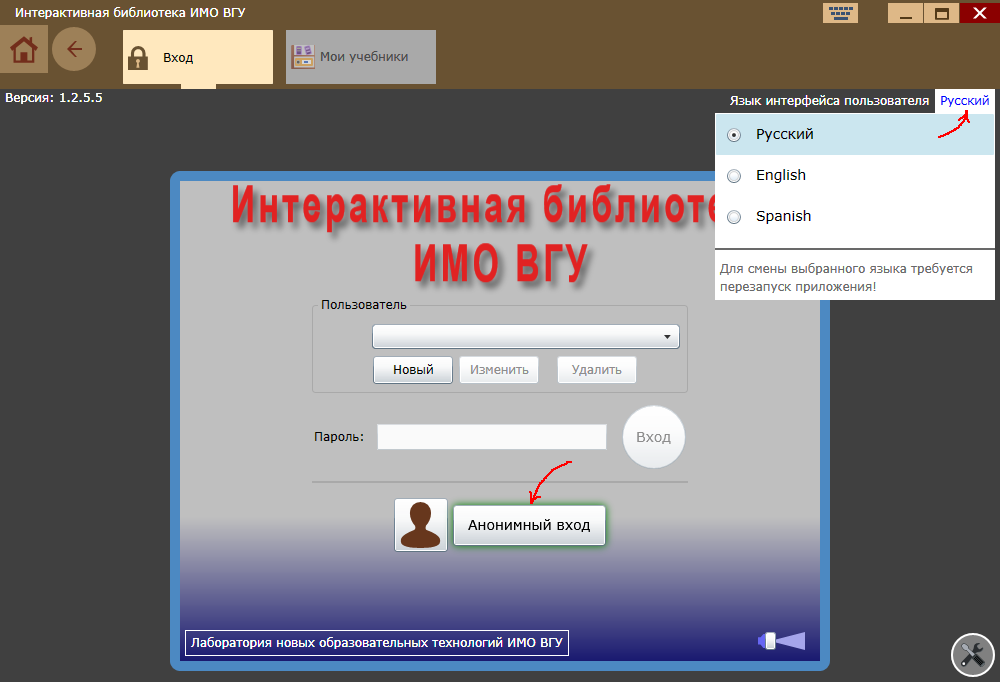
Примечание. В случае смены текущего языка интерфейса, требуется закрытие и повторное открытие приложения.
3) Прежде чем начать работу с электронными учебными материалами, их необходимо загрузить веб-сервера на ваш компьютер.
Как это делается смотрите здесь. Для дальнейшей работы с учебными материалами подключение к Интернету не требуется.
Внимание! Чтобы обновить/переустановить приложение "Интерактивная библиотека ИМО ВГУ", сначала необходимо удалить существующий экземпляр программы со своего компьютера. Выполнить это можно стандартным образом через Панель Управления, раздел Установка и удаление программ.
Дополнительные ресурсы:
Обзор способов навигации по разделам программной оболочки и страницам электронных учебников